- Зохиолч Jason Gerald [email protected].
- Public 2024-01-19 22:13.
- Хамгийн сүүлд өөрчлөгдсөн 2025-01-23 12:27.
Windows 8 -ээс Windows 7 руу буцах хоёр өөр боловч ижил төстэй арга байдаг. Хэрэв та Windows 8 Professional түлхүүртэй бол Windows 7 Professional -ийг тодорхой шаардлага хангасан тохиолдолд үнэгүй татаж авах боломжтой. Хэрэв танд байхгүй бол Windows 7 -ийн зэрэглэлийг бууруулахын тулд ашиглагдаагүй Windows 7 түлхүүр хэрэгтэй болно. Ерөнхийдөө түлхүүр ашиглагдаагүй эсвэл ашиглагдаагүй байсан ч процесс ижил байна.
Алхам
3 -р хэсгийн 1: Бэлэн болох
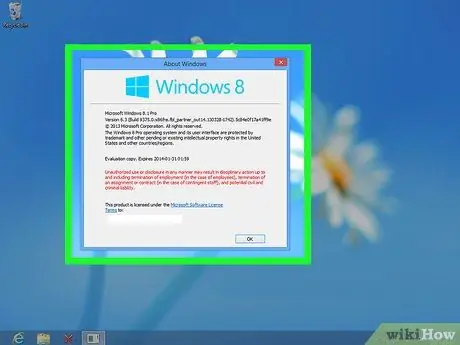
Алхам 1. Windows 8 -ийн хувилбараа шалгаад компьютерын зэрэглэл буурах боломжтой эсэхийг шалгаарай
Доорх түвшинг бууруулах эрх нь бизнес эрхлэгчдэд зориулагдсан бөгөөд та Windows 7 -ийг үнэгүй буцааж авах боломжтой. Энэ эрхийг хэрэгжүүлэхийн тулд та хэд хэдэн шаардлагыг хангасан байх ёстой. Үүний нэг нь та Windows 8 Professional -ийг ажиллуулж байх ёстой эсвэл таны компьютерийг худалдаж авахдаа Windows 8 Professional суулгасан байх ёстой.
- Win товчийг дараад winver гэж бичээд Windows -ийн хувилбарыг компьютер дээрээ үзээрэй. Хэрэв энэ хувилбар нь мэргэжлийн бус Windows 8 бол та зэрэглэлийг бууруулах эрхгүй болно. Доод түвшинг бууруулахын тулд танд ашиглагдаагүй жижиглэнгийн Windows 7 түлхүүр байх ёстой.
- Та Windows 8 -аас Windows 8 Professional болгон шинэчлэх үед зэрэглэл буурах эрхгүй. Доод түвшинг бууруулахын тулд танд ашиглагдаагүй жижиглэнгийн Windows 7 түлхүүр байх ёстой.
- Windows 8 -ийн жижиглэнгийн хувилбарыг бууруулах боломжгүй. Хэрэв та Windows 8 -ийг Windows 7 (эсвэл хуучин хувилбартай) компьютер дээр суулгасан бол түүний зэрэглэлийг бууруулах эрх байхгүй. Доод түвшинг бууруулахын тулд танд ашиглагдаагүй жижиглэнгийн Windows 7 түлхүүр байх ёстой.
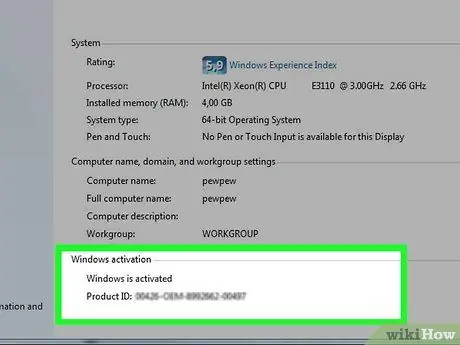
Алхам 2. Хүчин төгөлдөр Windows 7 Professional бүтээгдэхүүний түлхүүрийг аваарай
Танд байгаа зэрэглэлийг бууруулах эрх нь ашиглагдаагүй бүтээгдэхүүний түлхүүрийг авах эсэхээ тодорхойлох болно.
- Хэрэв танд зэрэглэлийг бууруулах эрх байхгүй бол танд бусад компьютер ашигладаггүй Windows 7 бүтээгдэхүүний түлхүүр хэрэгтэй болно. Хэрэв та Windows 7 -оос шинэчлэлт хийж байгаа бөгөөд дахин буурахыг хүсч байвал Windows 7 -ийн анхны түлхүүрийг ашиглаж болно. Хэрэв та Windows 8 суулгасан шинэ компьютер худалдаж авбал интернет дээрх янз бүрийн худалдагчаас Windows 7 түлхүүрийг нэлээд хямд үнээр худалдаж авах боломжтой.
- Хэрэв танд зэрэглэлийг бууруулах эрх байгаа бол танд Windows 7 Professional бүтээгдэхүүний түлхүүр хэрэгтэй болно, гэхдээ заавал шинэ түлхүүр байх албагүй. Та одоо өөр компьютер ашиглаж байгаа түлхүүрийг ашиглаж болно. Энэ нь таны түлхүүр байх албагүй. Түлхүүрийг зөвхөн идэвхжүүлэх процессыг алгасахад л ашигладаг.
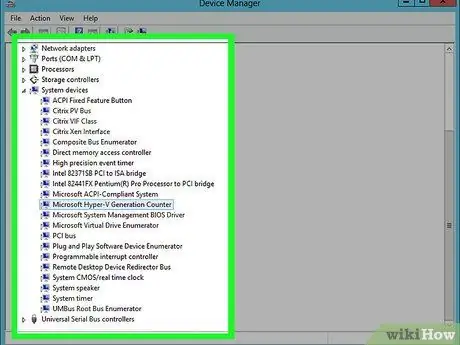
Алхам 3. Таны компьютер Windows 7 драйвертай эсэхийг шалгаарай
Хэрэв та Windows 8 -ийг урьдчилан суулгасан компьютер худалдаж авсан бол энэ нь Windows 7 -тэй бүрэн нийцэхгүй байж магадгүй юм. Та Windows 7 драйверуудыг авч чадахгүй байгаа тул програм хангамжийнхаа бүх түвшний төхөөрөмжийн драйверуудыг шалгаж, түвшинг нь бууруулах боломжтой эсэхийг шалгаарай.
- Хэрэв та үйлдвэрт үйлдвэрлэсэн компьютертэй бол (жишээ нь Dell, HP, Acer гэх мэт) үйлдвэрлэгчийн дэмжлэг үзүүлэх сайтад зочилж, ямар загвартай компьютертэй болохыг олж мэдээрэй. Та ихэвчлэн загварыг зөөврийн компьютерын гар дээр эсвэл компьютерийн доод эсвэл ар талд наасан наалт дээрээс олж болно. Сайтын "Драйвер" эсвэл "Татаж авах" хэсэгт Windows 7 -т тохирох драйвер байгаа эсэхийг шалгаарай. Хэрэв Windows 7 драйвер байхгүй бол бууруулсны дараа таны техник хангамж хэвийн ажиллахгүй байж магадгүй юм.
- Хэрэв танд захиалгат компьютер эсвэл өөрчлөн тохируулсан компьютер байгаа бол тоног төхөөрөмж бүрийг гараар шалгана уу. Төхөөрөмжийн менежерийг Win товчийг дарж devmgmt.msc гэж бичээд нээнэ үү. Тоног төхөөрөмжийн жагсаалтаа үзээд тоног төхөөрөмжийн төхөөрөмж тус бүрийн дэмжлэг үзүүлэх сайт руу очно уу. Үйлдвэрлэгчээс авсан тоног төхөөрөмжийн хувьд Windows 7 драйверуудыг хайж олоорой. Хэрэв Windows 7 драйвер байхгүй бол таны зэрэглэлийг бууруулсны дараа тэр тоног төхөөрөмж зөв ажиллахгүй байж магадгүй юм.
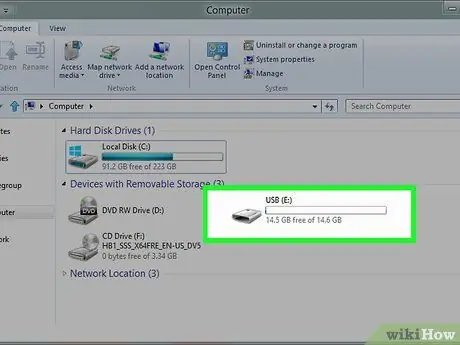
Алхам 4. Драйвер агуулсан диск үүсгээрэй (заавал биш)
Хэрэв та үнэлгээг бууруулж дууссаны дараа цаг хэмнэхийг хүсч байвал Windows 7 -ийн шаардлагатай бүх драйверуудыг USB драйвт хадгалж, дуустал нь хөтчийг хадгалах боломжтой. Та энэ USB драйверийг ашиглан шаардлагатай бүх драйверуудыг хурдан суулгаж болно. Хамгийн чухал драйвер бол сүлжээний адаптер бөгөөд интернетэд холбогдох болон бусад драйверуудыг татаж авахад танд хэрэгтэй болно.
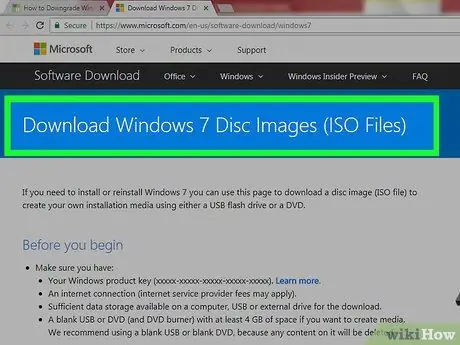
Алхам 5. Windows 7 Professional суулгах дискийг хайж олох буюу үүсгэх
Энэ диск нь таны компьютерийг Windows 7 болгон бууруулахад шаардлагатай. Энэ нь таных байх албагүй, учир нь та Windows 7 Professional суулгах бүх дискийг ашиглаж болно. Хэрэв танд байхгүй бол Майкрософтоос үнэгүй ашиглах програм хангамжийг ашиглан суулгах диск үүсгээрэй.
- Microsoft Windows 7 татаж авах хуудсанд зочилж, ISO файлыг татаж авахын тулд өмнөх алхамд тайлбарласан түлхүүрийг оруулна уу.
- ISO файлыг татаж авсны дараа 4 ГБ -аас дээш багтаамжтай хоосон DVD эсвэл USB дискийг оруулна уу.
- Windows USB/DVD татаж авах хэрэгслийг татаж аваад суулгана уу.
- Хөтөлбөрийг ажиллуулаад Windows 7 Professional ISO файлыг "Эх сурвалж" болгон сонгоно уу. Хоосон DVD эсвэл USB дискийг "Очих газар" гэж сонгоно уу. Дараа нь програм нь ISO файлыг хуулж эсвэл шатаах бөгөөд танд суулгах диск эсвэл хөтөч үлдэх болно.
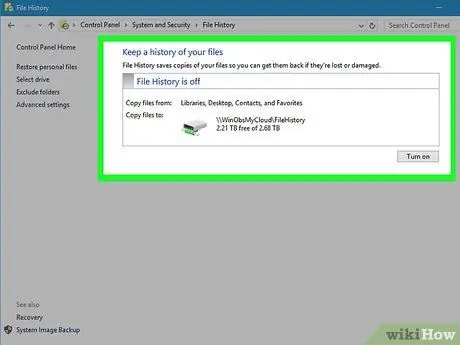
Алхам 6. Бүх чухал файлуудыг нөөцлөх
Windows 7 -ийг шинэчлэх нь үндсэндээ хатуу диск дээрх бүх өгөгдлийг устгах шинэ үйлдлийн систем суулгахтай адил юм. Доошлуулах үйл явцыг эхлүүлэхийн өмнө бүх чухал файлуудыг USB драйв эсвэл үүл үйлчилгээнд найдвартай нөөцөлсөн эсэхийг шалгаарай. Өгөгдлөө хэрхэн үр ашигтай нөөцлөх талаар нэмэлт заавар авахын тулд компьютераа хэрхэн нөөцлөх талаар уншина уу.
3 -ийн 2 -р хэсэг: Windows 7 -ийн түвшинг бууруулах
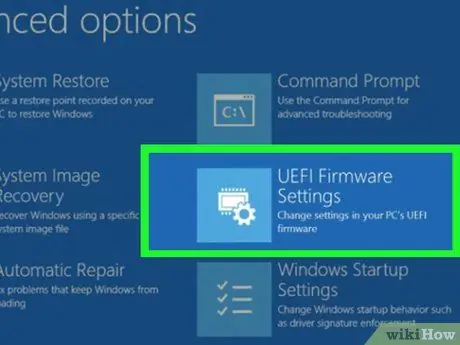
Алхам 1. UEFI тохиргооны цэсэнд хуучин ачаалах функцийг идэвхжүүлнэ үү
Үүнийг худалдан авахдаа Windows 8 суулгасан компьютер дээр хийх ёстой боловч дараа нь Windows 8 болгон сайжруулсан компьютер дээр хийх шаардлагагүй. UEFI бол компьютерийг хянадаг интерфейс бөгөөд BIOS -ийн орчин үеийн хувилбар юм. UEFI -ийг Windows 7 дэмждэггүй тул хуучин BIOS -ийг дэмжиж болохын тулд та UEFI -ийн тохиргоог тохируулах ёстой. Процесс нь таны ашиглаж буй компьютерээс хамаарч өөр өөр байх боловч ерөнхийдөө та үүнийг дараах байдлаар хийж болно.
- Win+C товчлуурыг дарна уу эсвэл дэлгэцийн дэлгэцийг баруун тийш шударна уу.
- "Тохиргоо", дараа нь "PC -ийн тохиргоог өөрчлөх" -ийг сонгоно уу.
- "Шинэчлэлт ба сэргээх" дээр дараад "Сэргээх" -ийг сонгоно уу. "Нарийвчилсан эхлүүлэх" гарчиг дээрх "Одоо дахин эхлүүлэх" сонголтыг дарна уу.
- Компьютер дахин асах үед "Алдааг олж засварлах" гэснийг сонгоод "Нарийвчилсан сонголтууд" -ыг сонгоно уу.
- "UEFI програм хангамжийн тохиргоо" дээр дараад "Дахин эхлүүлэх" дээр дарна уу.
- UEFI тохиргооноос "Legacy boot" эсвэл "BIOS mode" гэж хайгаад идэвхжүүлнэ үү. Байршил нь үйлдвэрлэгчээс хамаарч өөр өөр байх болно.
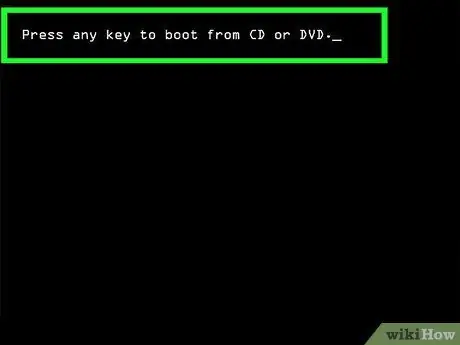
Алхам 2. Windows 7 суулгах диск эсвэл USB драйвыг оруулаад компьютераа дахин эхлүүлнэ үү
Компьютер дахин ассаны дараа UEFI тохиргоог идэвхжүүлсэн тул уламжлалт BIOS эхлүүлэх дэлгэц гарч ирнэ.
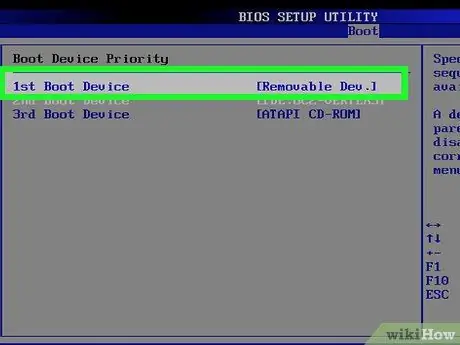
Алхам 3. Суулгах диск эсвэл дискнээс ачаална уу
Процесс нь таны ашиглаж буй компьютерээс хамаарч өөр өөр байх болно. Олон компьютерууд ачаалах үедээ "BOOT" товчлуурыг харуулдаг тул та ачаалах дискээ сонгох боломжтой болно. Хэрэв энэ сонголт байхгүй бол BIOS эсвэл SETUP товчийг дарна уу. Таны BIOS/UEFI цэс нээгдэнэ. Эндээс та "Ачаалах" цэсийг сонгоод дараа нь хүссэн суулгах диск эсвэл драйвераа сонгож болно.

Алхам 4. Windows 7 -ийг суулгах процессыг эхлүүлнэ үү
Windows 7 -ийг суулгах процессыг эхлүүлэхийг шаардах үед гарныхаа товчлуурыг дарна уу. Анхны тохиргоог ачаалахад удаан хугацаа шаардагдахгүй.

Алхам 5. Windows 7 суулгалтаа үргэлжлүүлээрэй
Windows гарч ирэх дэлгэц дээр хэл, бүсийн тохиргоог сонгоно уу.
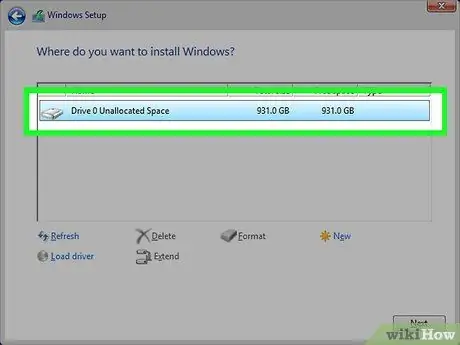
Алхам 6. Хүссэн тохиолдолд Windows 8 суулгах дискийг сонгоно уу
Суулгах явцад та Windows 7 -ийг суулгахад ашигладаг драйверыг сонгох ёстой. Одоогоор Windows 8 -ийг суулгахад ашиглаж байгаа драйверыг сонгоно уу. Энэ нь тухайн диск дээр хадгалагдсан бүх зүйлийг устгах болно гэдгийг санаарай.
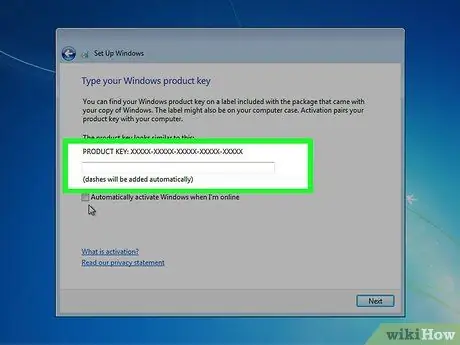
Алхам 7. Сануулах үед Windows 7 Professional түлхүүрийг оруулна уу
Суулгах процесс дуусахад Windows 7 бүтээгдэхүүний түлхүүрийг оруулах шаардлагатай болно. Эхний хэсэгт авсан түлхүүрээ оруулна уу. Хэрэв танд зэрэглэлийг бууруулах эрх байгаа бол түлхүүр нь одоогоор ашиглагдаагүй байх ёстой.
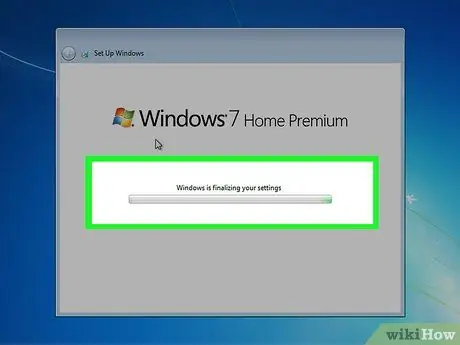
Алхам 8. Суулгалтыг дуусгаад ширээний компьютерээ ачаална уу
Түлхүүрийг оруулсны дараа Windows 7 суулгалтыг дуусгах бөгөөд эцэст нь таны компьютерын ширээний дэлгэц гарч ирнэ. Хэрэв та түвшинг бууруулах эрхийг ашиглаж байгаа бол Windows ачаалсны дараа "Идэвхжүүлэлт амжилтгүй болсон" гэсэн мессежийг хүлээн авах магадлалтай.
3 -р хэсгийн 3: Windows 7 -ийн суулгалтыг идэвхжүүлэх
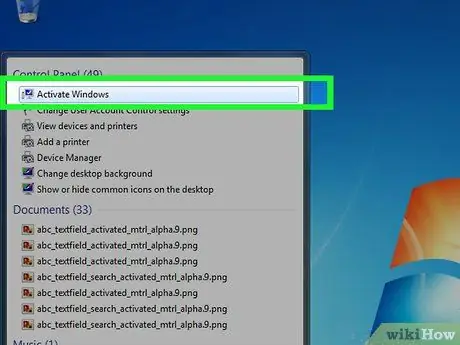
Алхам 1. Хэрэв автоматаар нээгдэхгүй бол Идэвхжүүлэх цонхыг нээнэ үү
Windows 7 нь ширээний компьютерийг анх удаа ачаалж, интернетэд холбогдоход автоматаар идэвхжихийг оролдох болно. Хэрэв та суулгах явцад ашиглагдаагүй Windows 7 түлхүүрийг ашиглавал ямар ч асуудалгүйгээр автоматаар идэвхжих болно. Хэрэв та зэрэглэлийг бууруулсан бол автоматаар идэвхжүүлж чадахгүй байж магадгүй юм.
Хэрэв идэвхжүүлэх цонх гарч ирэхгүй бол Start цэс дээр дараад "Activate" гэж бичээд "Windows -ийг идэвхжүүлэх" дээр дарна уу
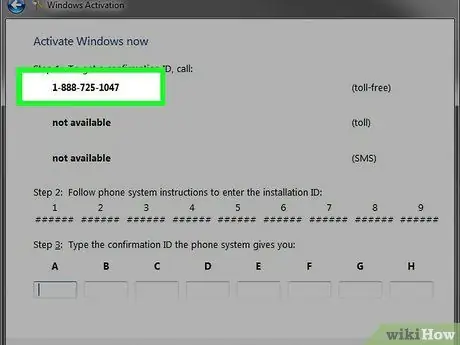
Алхам 2. Идэвхжүүлэлт амжилтгүй болбол гарч ирэх утасны дугаар руу залгаарай
Хэрэв та зэрэглэлийг бууруулах эрхээ эдэлж байгаа бол Microsoft -ийн идэвхжүүлэх утас руу залгаж, Windows 8 Pro -ийн түлхүүрийг өгч Windows -ийн үнэ төлбөргүй буурах эрхтэй гэдгээ батлах ёстой.
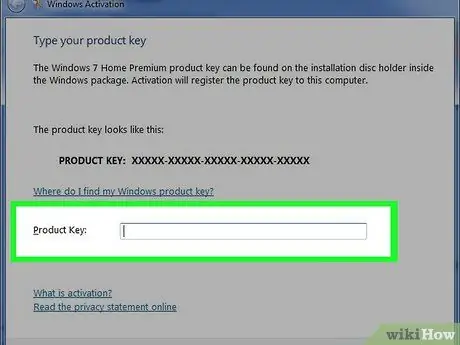
Алхам 3. Windows -ийг идэвхжүүлэхийн тулд Майкрософт өгсөн кодыг оруулна уу
Хэрэв Microsoft танд Windows -ийн түвшинг бууруулах эрхтэй гэдгээ баталж чадвал Windows 7 -ийн хуулбарыг идэвхжүүлэхийн тулд идэвхжүүлэх цонхонд орох тусгай кодыг танд өгөх болно.
Хэрэв та олон компьютер дээр зэрэглэл бууруулж байгаа бол тус бүрийг суулгахдаа Windows -ийн ижил түлхүүрийг ашиглаж болох боловч тус бүрийг идэвхжүүлэхийн тулд Майкрософттой холбоо барих шаардлагатай болно
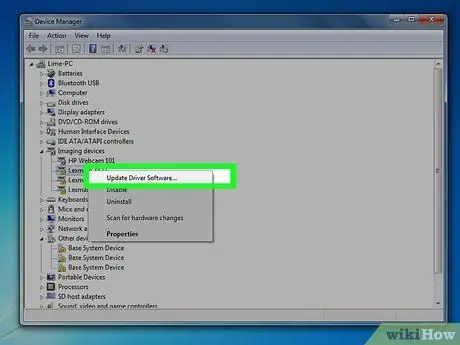
Алхам 4. Драйверуудаа суулгаарай
Windows идэвхжсэний дараа та програмыг суулгахад анхаарлаа төвлөрүүлж болно. Хэрэв та өмнө нь драйвер диск үүсгэсэн бол USB дискийг залгаад драйверийг суулгаж эхлээрэй. Хэрэв та драйвер диск үүсгээгүй бол Windows Update -ийг ажиллуулаад, боломжтой байгаа шинэчлэлтүүдийг шалгаж, татаж аваарай. Дууссаны дараа та Төхөөрөмжийн Менежер рүү буцаж очоод "Драйверийн програм хангамжийг шинэчлэх" -ийг сонгоод техник хангамжаа гараар шинэчлэх боломжтой.






